excel表vlookup函数的用法
相关话题
Excel中经常需要用vlookup函数进行处理数据,vlookup函数具体该如何使用呢?下面是小编带来的关于excel表vlookup函数的用法,希望阅读过后对你有所启发!
excel表vlookup函数用法:
vlookup函数使用步骤1:如下图,A1:D5是原始数据区域,要在第8行根据姓名和工号两个信息来查询性别。
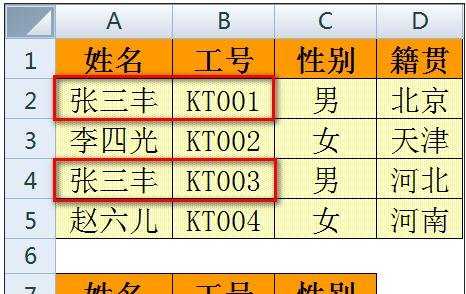
vlookup函数使用步骤2:首先要考虑,是不是能把两个条件合并在一起呢?答案是肯定的,我们在C8单元格输入公式:=A8&B8,这样就把两个条件字段连接在了一起。
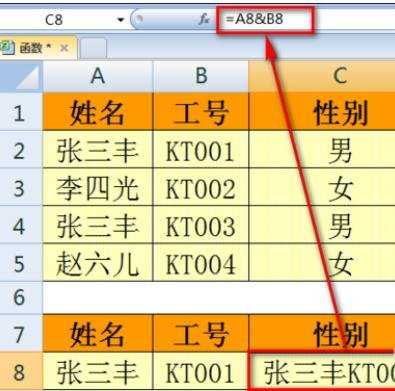
vlookup函数使用步骤3:同样的原理,原始区域两列也可以合并在一起。我们选中部分空单元格,输入公式:
=A1:A5&B1:B5
Ctrl+Shift+Enter三键运行公式,姓名和工号两列也合并在了一起。
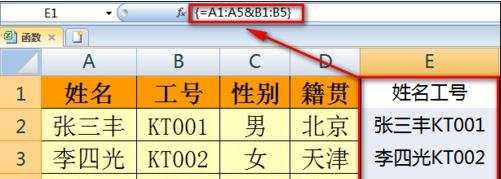
vlookup函数使用步骤4:下面,利用IF函数第一参数的数组化来把刚才生成的内容和工号连接起来:
=IF({1,0},A1:A5&B1:B5,C1:C5)
同样按数组方式三键运行公式,效果如下:

vlookup函数使用步骤5:这时,在C8输入公式:
=VLOOKUP(A8&B8,E1:F5,2,0)
就可以根据两个条件查询了。

vlookup函数使用步骤6:将所有公式整合在一起,取消辅助单元格,C8输入公式:
=VLOOKUP(A8&B8,IF({1,0},A1:A5&B1:B5,C1:C5),2,0)
三键运行即可实现VLOOKUP的多条件查询了。
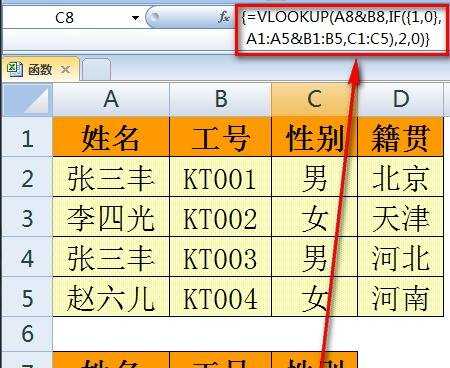
看了excel表vlookup函数的用法还看了:
1.excel表格vlookup函数的使用教程
2.怎么在excel中使用VLOOKUP函数
3.excel vlookup函数使用方法
4.excel表vlookup公式的使用方法
5.Excel中怎么使用vlookup函数
6.怎么用VLOOKUP来匹配excel表里面的数据
7.excel中vlookup函数的用法